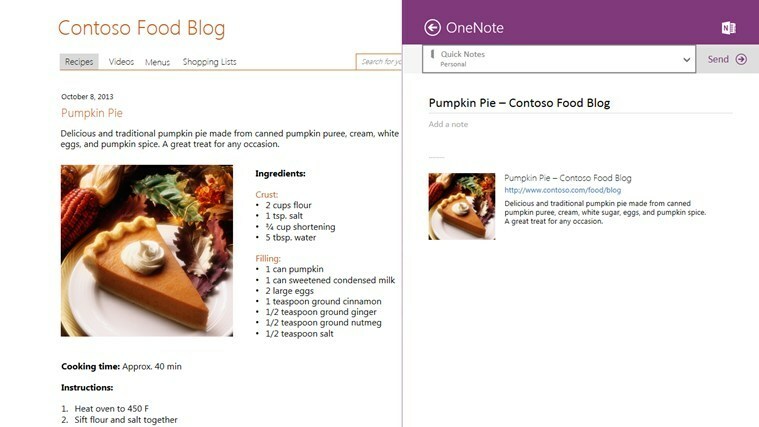Réinitialisez la quête ou redémarrez la mission pour résoudre le problème
- Les utilisateurs rencontrent le bogue Corrupt Archive Data dans le jeu No Man's Sky en raison des fichiers du jeu ou de problèmes d'installation.
- Des problèmes avec les mises à jour récentes du jeu, les mods et les fichiers de jeu corrompus peuvent provoquer l'erreur.
- Créez et téléchargez une nouvelle base ou réinitialisez la quête pour résoudre le problème.
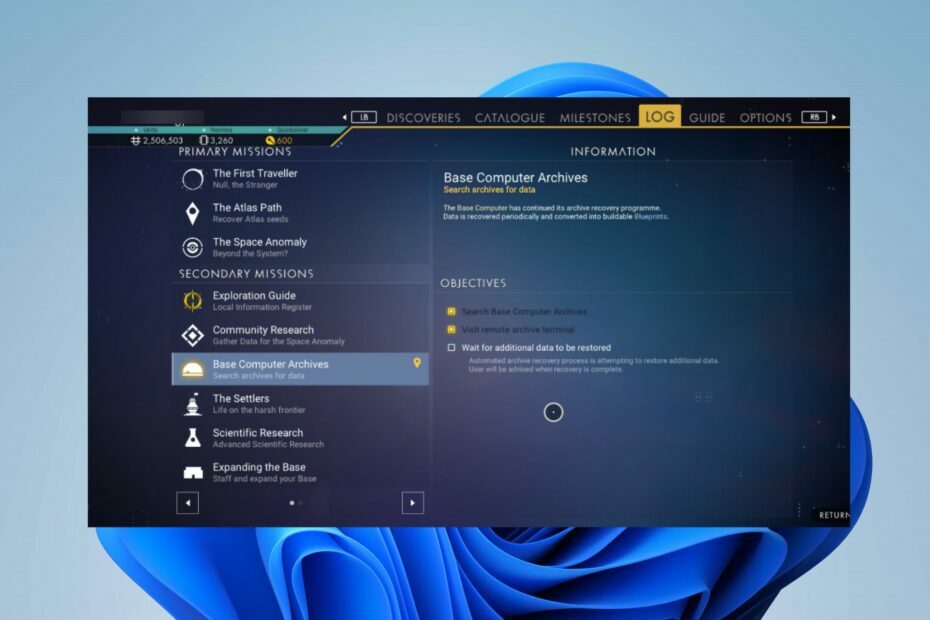
XINSTALLER EN CLIQUANT SUR LE FICHIER DE TÉLÉCHARGEMENT
- Téléchargez Fortect et installez-le sur votre PC.
- Démarrer le processus de numérisation de l'outil pour rechercher les fichiers corrompus qui sont la source de votre problème.
- Faites un clic droit sur Commencer la réparation afin que l'outil puisse démarrer l'algorithme de réparation.
- Fortect a été téléchargé par 0 lecteurs ce mois-ci.
Le bogue Corrupt Archive Data dans No Man’s Sky indique un problème avec les fichiers ou l’installation du jeu. Lorsque les utilisateurs rencontrent l'erreur, cela peut empêcher le jeu de fonctionner correctement ou provoquer des plantages et d'autres problèmes. Par conséquent, cet article discutera de quelques étapes de base pour le réparer.
Alternativement, vous pouvez consulter notre guide sur Chutes de FPS et perte de paquets de No Man’s Sky et les moyens de les corriger sur votre appareil.
Qu'est-ce qui cause la corruption des données d'archive dans No Man's Sky ?
- Des problèmes avec une mise à jour de jeu mal installée ou une mise à jour corrompue peuvent être à l'origine de ce problème.
- Problèmes lors de l'installation du jeu, tels qu'une installation incomplète ou interrompue.
- Les fichiers du jeu peuvent avoir été corrompus en raison d'erreurs système ou d'autres facteurs.
- Les mods ou modifications des fichiers du jeu peuvent provoquer des conflits ou une corruption.
- Des conflits logiciels ou des problèmes matériels peuvent également provoquer l'apparition de ce problème.
Comment corriger le bogue de données d'archives corrompues de No Man's Sky ?
Avant d'essayer toute étape de dépannage avancée, effectuez les vérifications préliminaires suivantes :
- Fermez le jeu NMS et redémarrez votre appareil pour corriger les bogues temporaires et les problèmes affectant ses performances.
- Temporairement désactiver les applications d'arrière-plan et tout logiciel de sécurité ou programme antivirus.
- Assurez-vous d'installer les derniers correctifs et mises à jour pour résoudre les problèmes connus et améliorer la stabilité de No Man's Sky.
- Si vous jouez au jeu sur une plate-forme PC telle que Steam, vous pouvez utiliser la fonction de vérification de fichier intégrée pour rechercher et réparer les fichiers corrompus.
- Soumettez un rapport de bogue à l'équipe d'assistance du jeu pour obtenir de l'aide.
1. Voyagez loin et réinitialisez la quête
- Utilisez Black Hole pour vous téléporter très loin.
- Ouvrez le journal de quête et réinitialisez la quête en maintenant le bouton central de la souris sur le PC. (C'est une nouvelle fonctionnalité qui permet d'utiliser un emplacement local pour la quête)
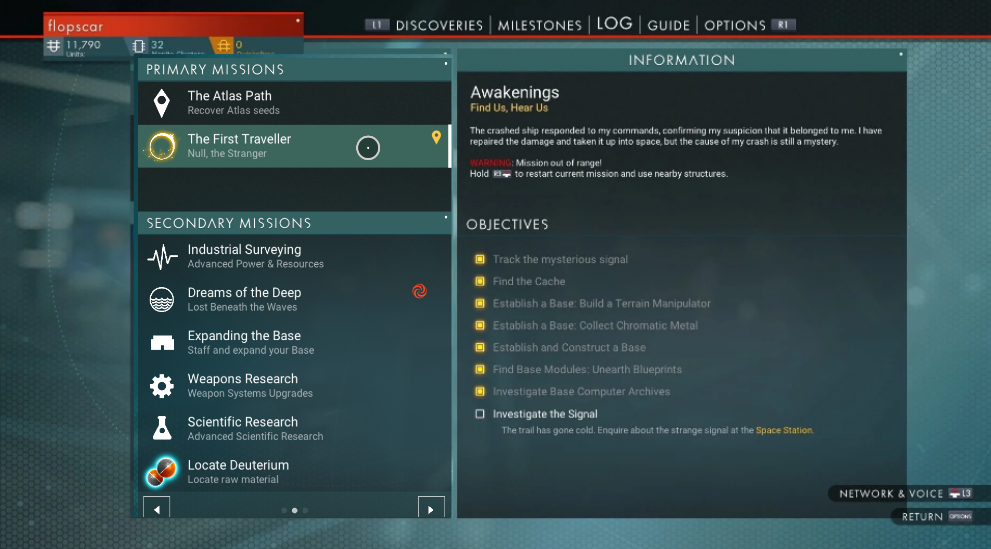
- Retournez à votre base d'accueil via un portail.
- La quête Archive devrait pouvoir progresser et résoudre le bogue.
Notez que les étapes ci-dessus ne réinitialiseront pas toute la mission de l'ordinateur de base, mais uniquement l'objectif actuel, qui implique le système d'archivage.
2. Corrigez le bogue des archives de l'ordinateur de base en créant et en téléchargeant une nouvelle base
- Dirigez-vous vers l'espace.
- Invoquez votre cargo dans un espace séparé où se trouve le waypoint.
- Pendant que le cargo flotte dans l'espace, faites-le atterrir sur une planète du même système.
- Créez un ordinateur de base, puis téléchargez la base.

- Une fois ce processus terminé, sauvegardez votre partie.
- Quittez la fenêtre, rechargez le jeu et le waypoint sera redirigé vers le nouvel ordinateur de base.
Construire et télécharger une nouvelle base corrigera le bogue des archives informatiques de la base, vous permettant de poursuivre la mission.
- Comment jouer à Zelda: Ocarina of Time sur votre PC
- Comment jouer correctement à Zelda Tears of the Kingdom sur votre PC
- Le client Riot ne s'ouvre pas? Voici ce que vous pouvez faire
- Correction: Erreur de connexion de League of Legends avec Maestro
- Epic Games bloqué lors du chargement de votre commande: comment y remédier
En conclusion, vous pourriez être intéressé par notre article sur la façon de réparer bégaiement de jeu sur ton ordinateur.
Si vous avez d'autres questions ou suggestions concernant ce guide, veuillez les déposer dans la section des commentaires ci-dessous.
Vous rencontrez toujours des problèmes ?
SPONSORISÉ
Si les suggestions ci-dessus n'ont pas résolu votre problème, votre ordinateur peut rencontrer des problèmes Windows plus graves. Nous vous suggérons de choisir une solution tout-en-un comme Fortifier pour résoudre efficacement les problèmes. Après l'installation, cliquez simplement sur le Afficher et corriger bouton puis appuyez sur Lancer la réparation.